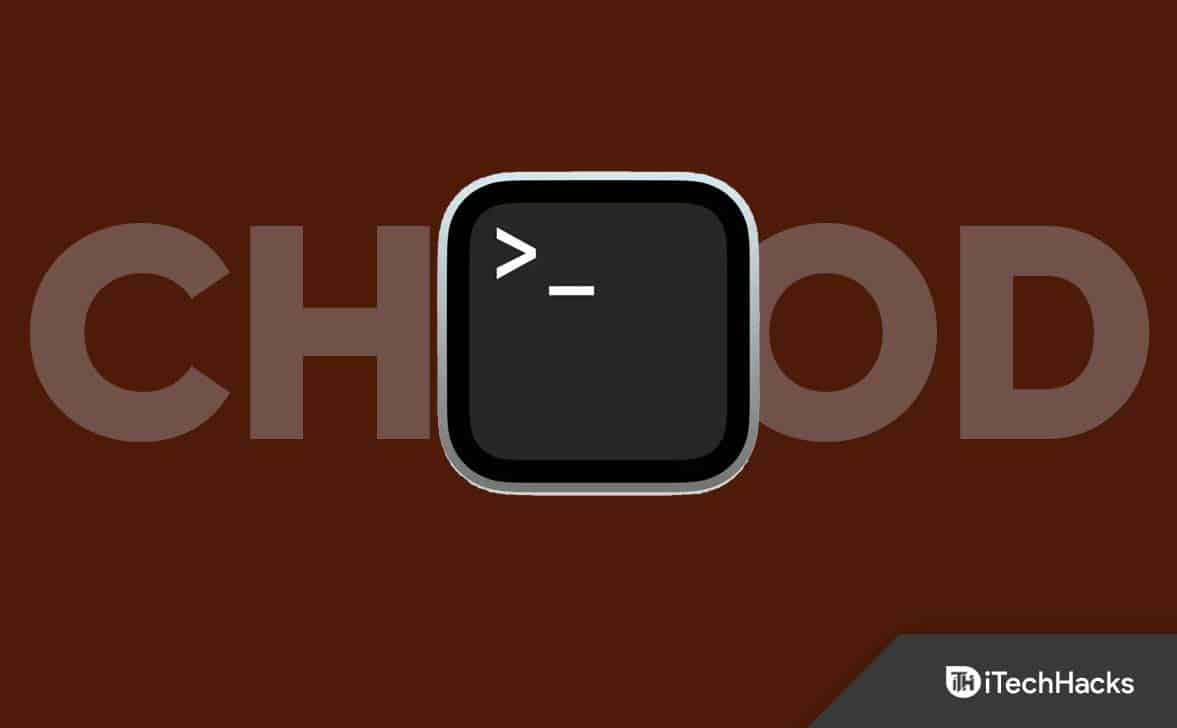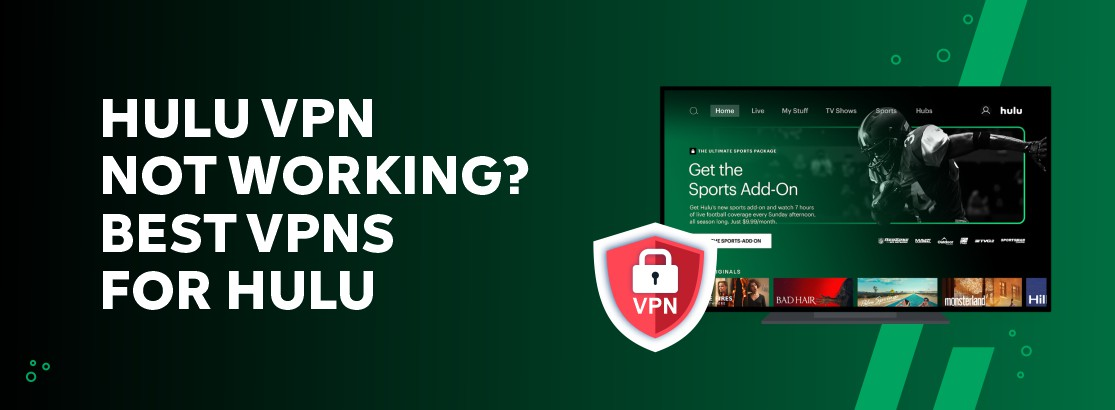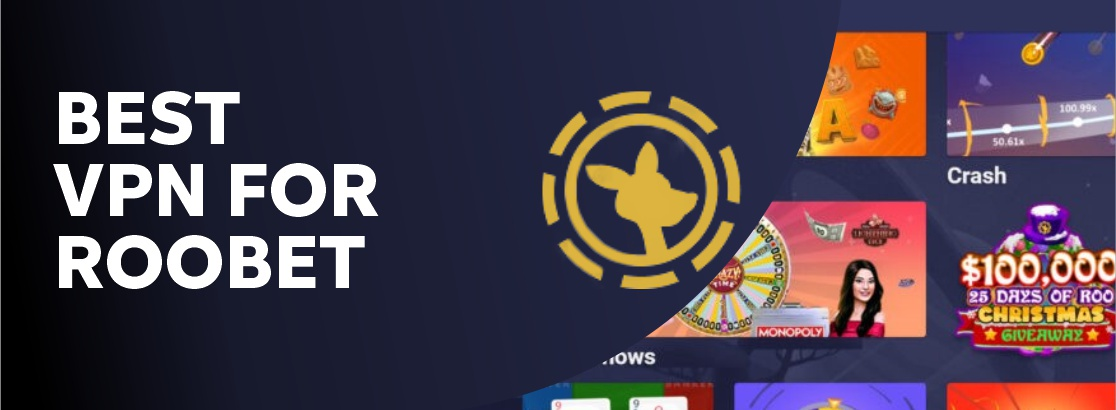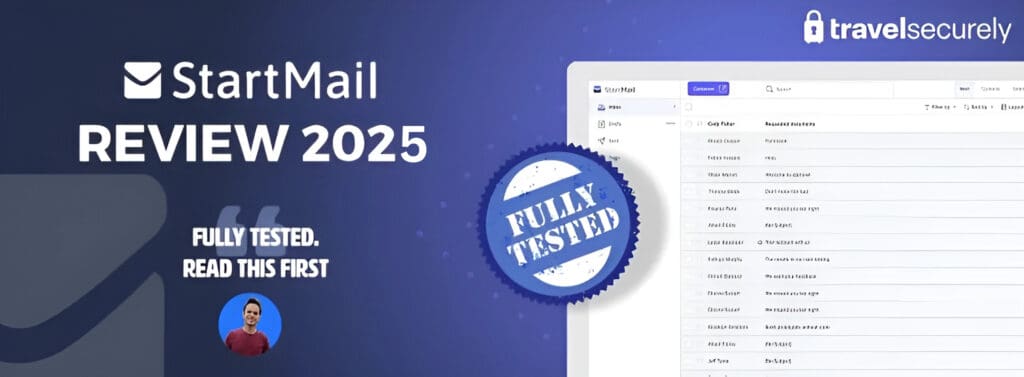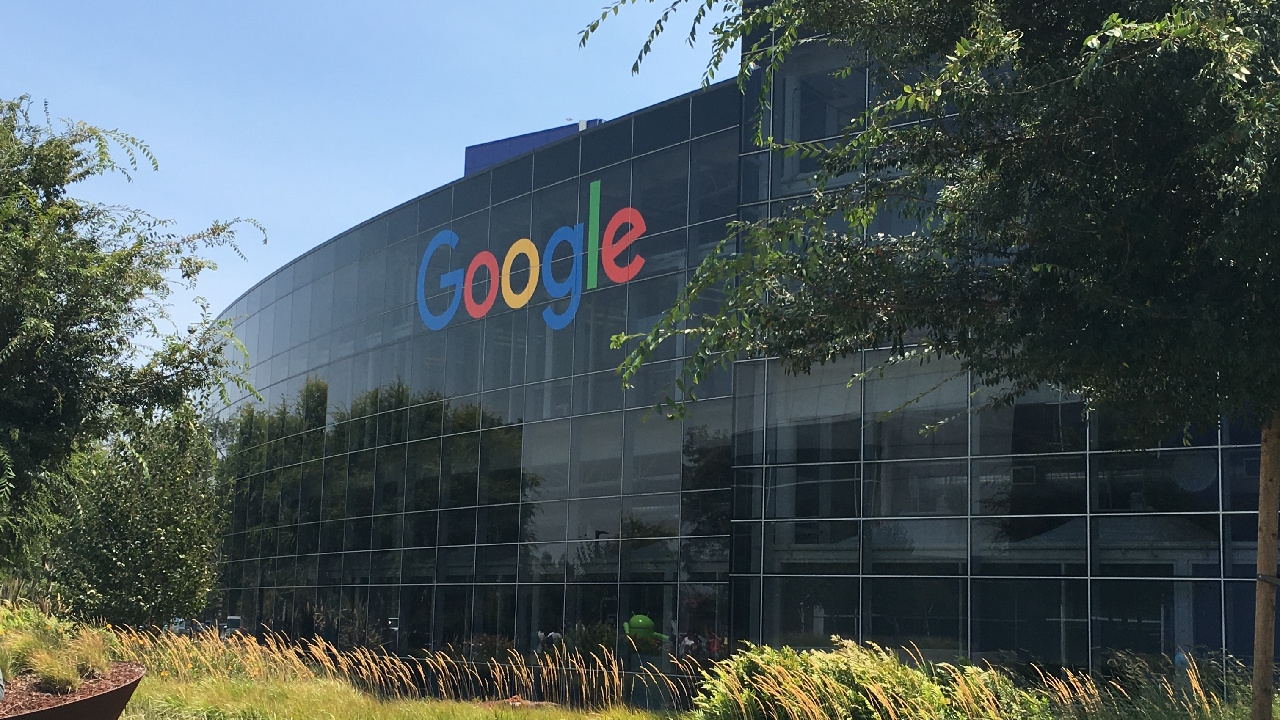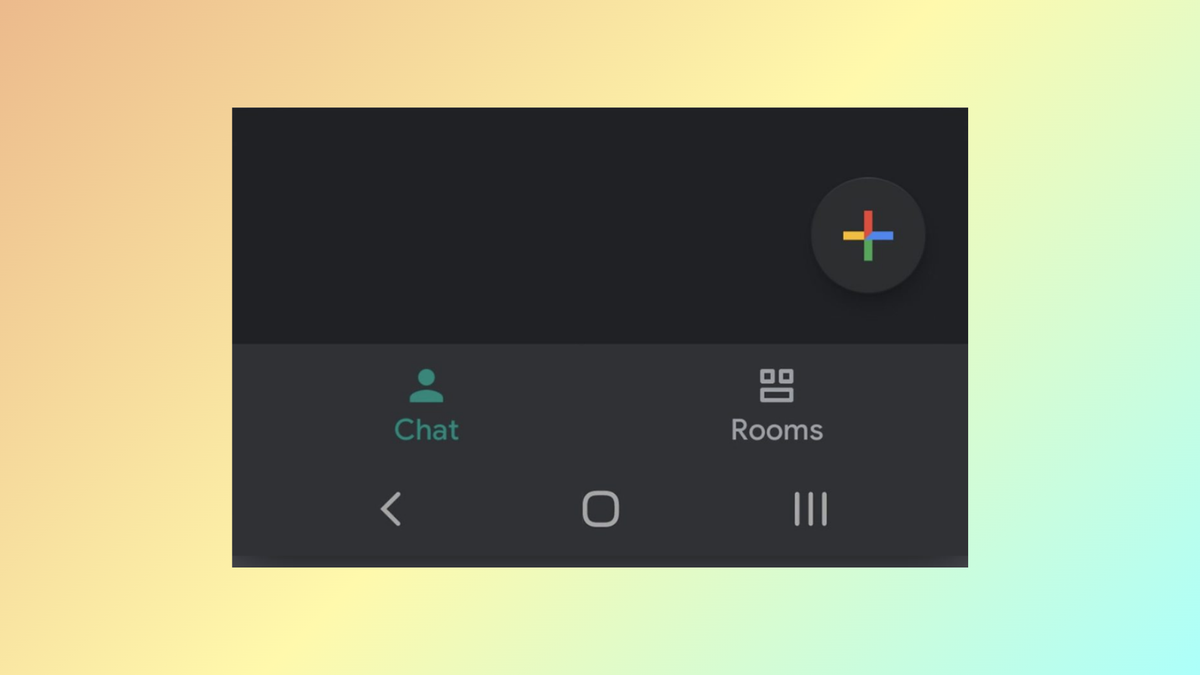Le volet d'aperçu de Windows 11 File Explorer et la vision d'Outlook Affichent le message d'erreur «Ce fichier ne peut pas être prévisualisé en raison d'une erreur avec l'aperçu du mot» lorsque certains paramètres de sécurité restreignent l'accès aux fichiers, en particulier ceux téléchargés à partir d'Internet ou stockés sur des services cloud comme OneDrive. Ce problème bloque l'inspection rapide des fichiers et ralentit les workflows, en particulier lors de l'examen de plusieurs documents de mots.
Ajuster les paramètres de vue protégées dans Microsoft Word
La vue protégé est une fonction de sécurité Microsoft Office qui ouvre des fichiers provenant d'Internet ou des sources non fiables en mode en lecture seule pour réduire le risque de logiciels malveillants. Cependant, cette protection peut empêcher le Word Aperçu d'afficher le contenu du document dans File Explorer ou Outlook. La désactivation temporaire de la vue protégée pour les fichiers de confiance permet aux aperçus de fonctionner comme prévu. Réactivez toujours ces paramètres après utilisation pour maintenir la sécurité du système.
Étape 1:Ouvrez Microsoft Word. Faire un clicFileDans le coin supérieur gauche, puis sélectionnezOptionsen bas du menu.
Étape 2:Dans la fenêtre Word Options, choisissezTrust Centerà partir de la barre latérale gauche, puis cliquezTrust Center Settings….
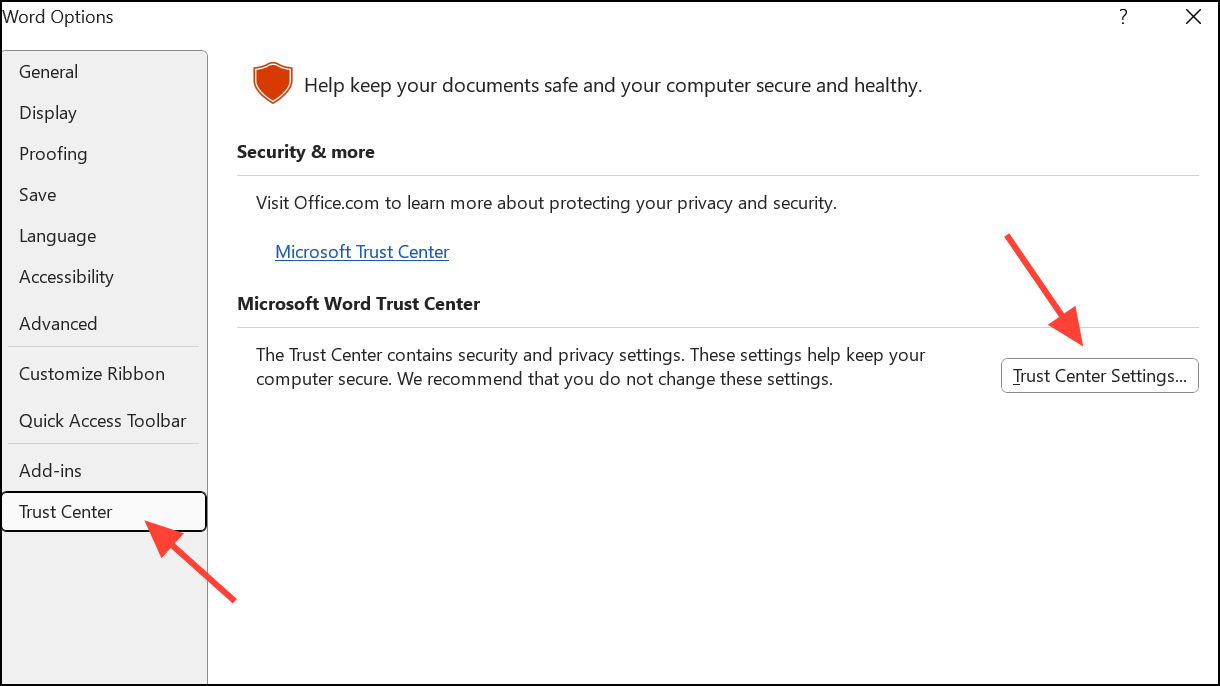
Étape 3:SélectionnerProtected Viewdans le volet gauche. Pour permettre des aperçus de fichiers téléchargés depuis Internet, décochezEnable Protected View for files originating from the Internet. Si vous résumez les aperçus de la pièce jointe Outlook, décochez égalementEnable Protected View for Outlook attachments.
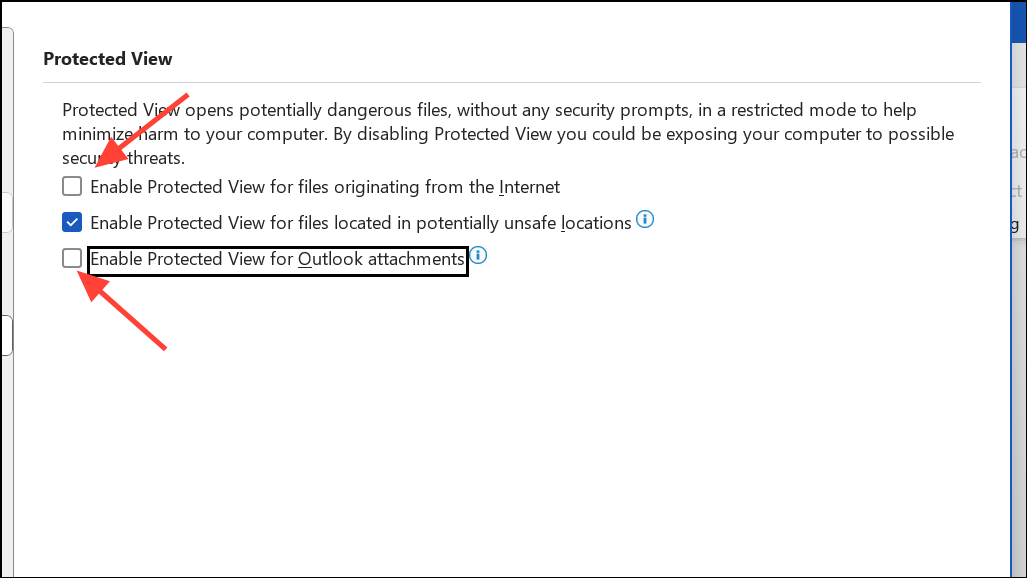
Étape 4:Faire un clicOKPour appliquer des modifications, puis fermez le mot. Aperçu le fichier à nouveau dans File Explorer ou Outlook pour confirmer que le problème est résolu.
Lire recommandée:Fix Impossible de démarrer Microsoft Outlook, Impossible d'ouvrir l'erreur de fenêtre Outlook
Désactiver la vue protégé lorsque vous travaillez avec des fichiers à partir de sources de confiance. Pour une protection en cours, réactivez le paramètre après avoir confirmé que les aperçus fonctionnent comme prévu.
Vérifiez les paramètres du gestionnaire de prévisualisation dans File Explorer
Windows 11 s'appuie sur les gestionnaires d'aperçu pour afficher le contenu du fichier dans le volet d'aperçu. Si le gestionnaire requis est désactivé ou non enregistré, les prévisualisations ne se chargeront pas.
Étape 1:Dans File Explorer, sélectionnezViewDans la barre de menu, puis choisissezShowet assurerPreview paneest vérifié.
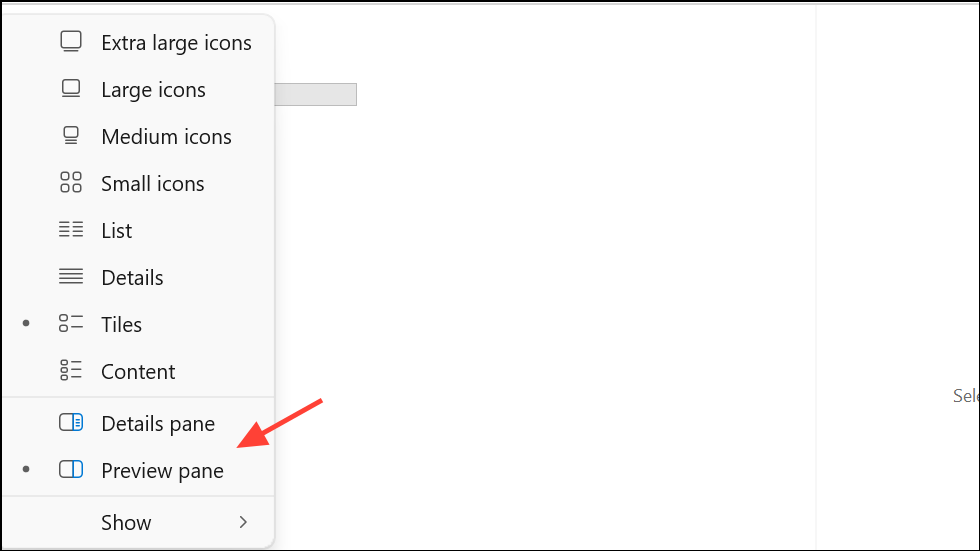
Étape 2:Ouvrez Microsoft Word. Aller àFile>Options>Trust Center>Trust Center Settings>Attachment Handling.
Étape 3:Faire un clicAttachment and Document Previewerset vérifier queMicrosoft Word previewerest vérifié. S'il n'est pas contrôlé, activez-le et cliquezOK.
Aperçu le document Word dans File Explorer. Si l'erreur persiste, continuez à la méthode suivante.
Mettre à jour ou réparer Microsoft Office
Les installations de bureaux obsolètes ou corrompues peuvent perturber les fonctionnalités d'aperçu. Garder Office à jour ou exécuter une réparation peut restaurer le fonctionnement de l'aperçu.
Étape 1:Ouvrez n'importe quelle application Office (comme Word). Faire un clicFile>Account> sousProduct Information, sélectionnerUpdate Options>Update Now. Autorisez le bureau pour télécharger et installer toutes les mises à jour disponibles.
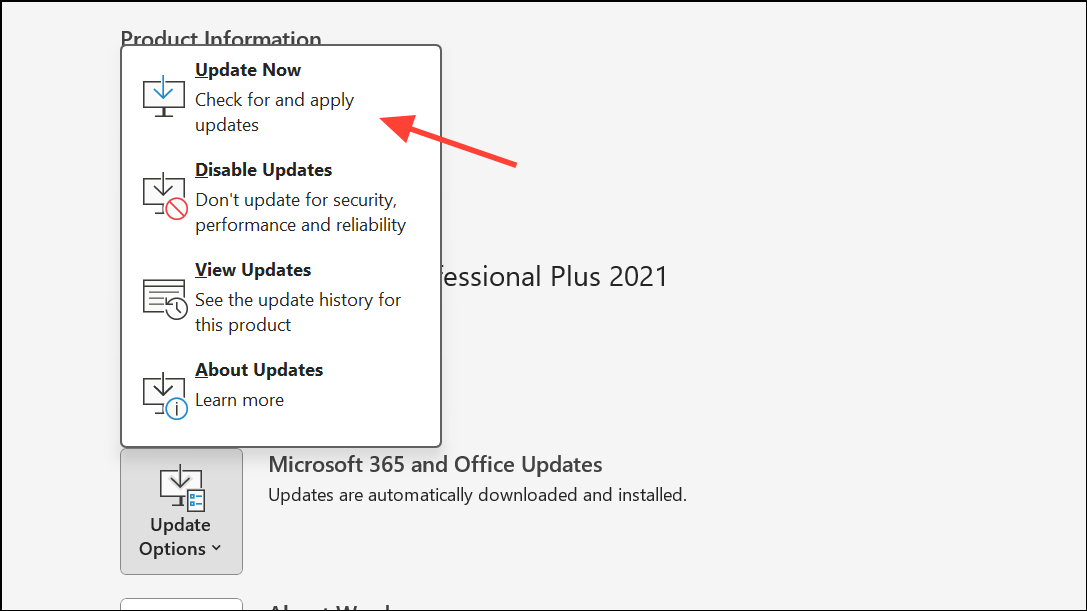
Étape 2:Si la mise à jour ne résout pas le problème, réparez le bureau. Cliquez avec le bouton droit surStartbouton, choisissezInstalled apps.
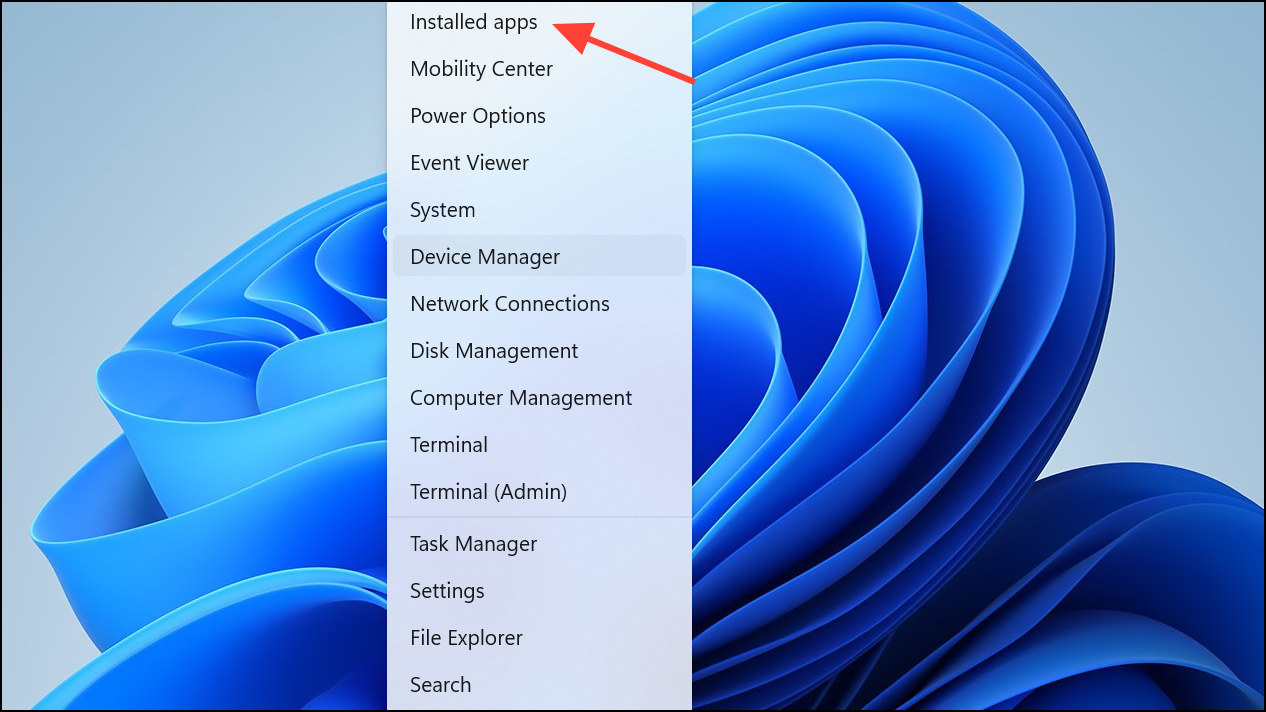
Étape 3:TrouverMicrosoft OfficeDans la liste, cliquezModifyet sélectionnerOnline Repair. Suivez les instructions à l'écran et redémarrez votre ordinateur.
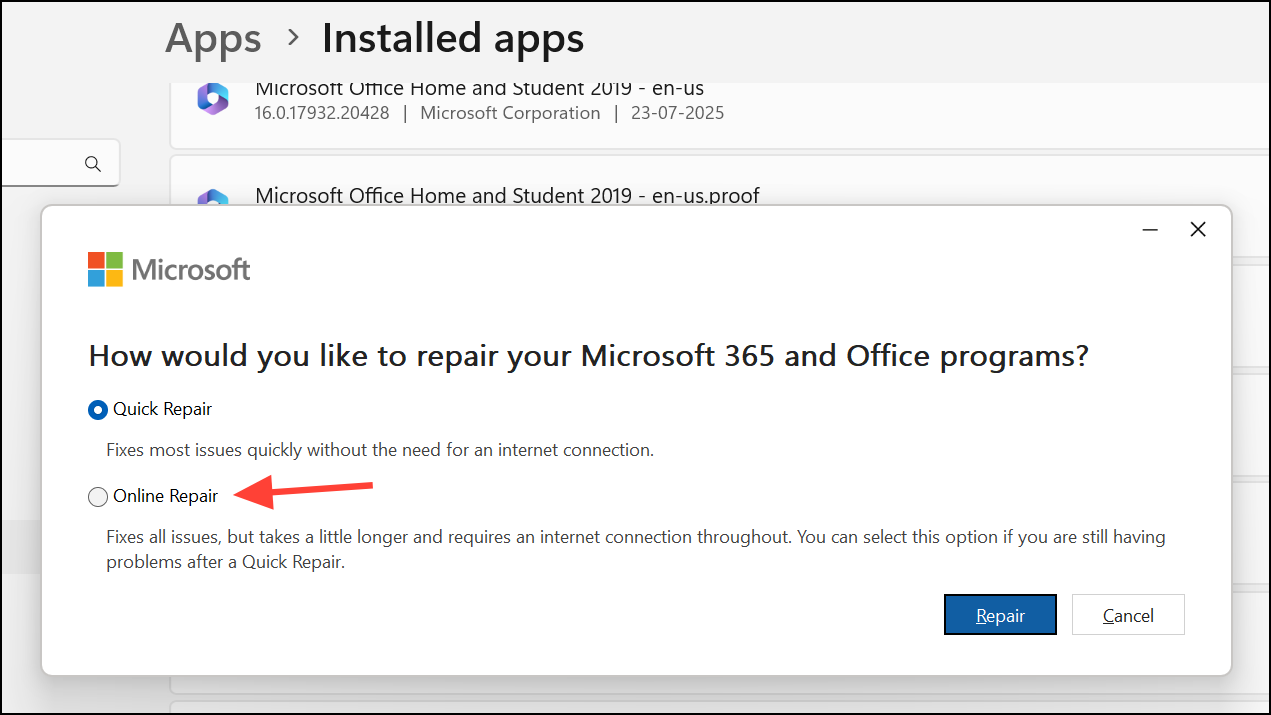
Vérifiez les noms de fichiers ou sources problématiques
Certains fichiers, comme des fichiers temporaires avec des noms commençant par un$Le caractère ou les fichiers non entièrement téléchargés à partir du stockage cloud - peuvent déclencher des erreurs d'aperçu.
- Supprimer ou ignorer les fichiers avec des noms commençant par
$, comme ceux-ci sont souvent temporaires ou incomplets. - Pour les fichiers stockés sur OneDrive ou d'autres services cloud, assurez-vous qu'ils sont entièrement téléchargés et disponibles localement avant le prévisualisation.
- Si vous voyez une notification concernant «Aperçu du gestionnaire de substitution hôte est téléchargé à partir de OneDrive», attendez que les téléchargements se terminent avant d'essayer de prévisualiser le document.
Après avoir géré les fichiers problématiques, testez à nouveau la fonction d'aperçu.
Étapes de dépannage supplémentaires
- Redémarrez l'explorateur de fichiers ou votre PC après avoir apporté des modifications aux paramètres.
- Essayez d'ouvrir le document Word problématique, d'activer l'édition et de l'enregistrer à nouveau. Cela supprime parfois les restrictions qui bloquent l'aperçu.
- Vérifiez les modules complémentaires conflictuels dans les applications de bureau. Désactiver les compléments inutiles via
File>Options>Add-ins, puis gérez et désactivez au besoin.
L'ajustement des paramètres de vue protégés et la vérification des options de gestionnaire d'aperçu dans Word restaure généralement les fonctionnalités d'aperçu dans Windows 11. Toujours réactiver les paramètres de sécurité après le dépannage pour garder votre système protégé.